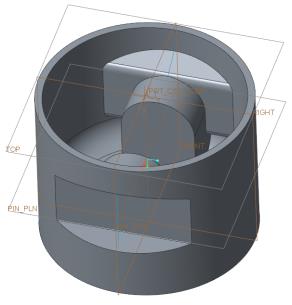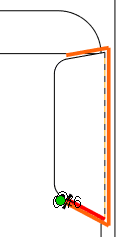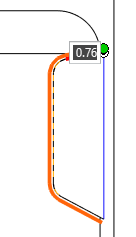Creación de extrusiones mediante esbozos
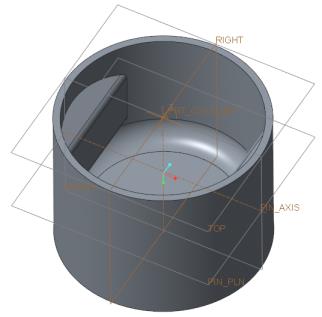
1. En el árbol del modelo, seleccione Esbozo 1 (Sketch 1).
2. En la ficha Modelo (Model), pulse en  Extruir (Extrude) del grupo Formas (Shapes). Se abre la ficha Extruir (Extrude).
Extruir (Extrude) del grupo Formas (Shapes). Se abre la ficha Extruir (Extrude).
 Extruir (Extrude) del grupo Formas (Shapes). Se abre la ficha Extruir (Extrude).
Extruir (Extrude) del grupo Formas (Shapes). Se abre la ficha Extruir (Extrude).3. Pulse en Opciones (Options) y seleccione  Hasta siguiente (To Next) de las listas desplegables Lado 1 (Side 1) y Lado 2 (Side 2).
Hasta siguiente (To Next) de las listas desplegables Lado 1 (Side 1) y Lado 2 (Side 2).
 Hasta siguiente (To Next) de las listas desplegables Lado 1 (Side 1) y Lado 2 (Side 2).
Hasta siguiente (To Next) de las listas desplegables Lado 1 (Side 1) y Lado 2 (Side 2).4. Pulse en  Aceptar (OK).
Aceptar (OK).
 Aceptar (OK).
Aceptar (OK).5. En el árbol del modelo, pulse con el botón derecho del ratón en Esbozo 1 (Sketch 1) y pulse en  Mostrar (Show).
Mostrar (Show).
 Mostrar (Show).
Mostrar (Show).6. Asegúrese de que el esbozo 1 no esté seleccionado en el árbol del modelo. En la ficha Modelo (Model), pulse en  Extruir (Extrude) del grupo Formas (Shapes). Se abre la ficha Extruir (Extrude).
Extruir (Extrude) del grupo Formas (Shapes). Se abre la ficha Extruir (Extrude).
 Extruir (Extrude) del grupo Formas (Shapes). Se abre la ficha Extruir (Extrude).
Extruir (Extrude) del grupo Formas (Shapes). Se abre la ficha Extruir (Extrude).7. Pulse con el botón derecho del ratón en la ventana gráfica y pulse en  Definir esbozo interno (Define Internal Sketch). Se abre el cuadro de diálogo Esbozo (Sketch).
Definir esbozo interno (Define Internal Sketch). Se abre el cuadro de diálogo Esbozo (Sketch).
 Definir esbozo interno (Define Internal Sketch). Se abre el cuadro de diálogo Esbozo (Sketch).
Definir esbozo interno (Define Internal Sketch). Se abre el cuadro de diálogo Esbozo (Sketch).8. Pulse en Usar anterior (Use Previous). Se abre la ficha Esbozo (Sketch).
9. En la barra de herramientas de gráficos, pulse en  Estilo de visualización (Display Style) y, a continuación, pulse en
Estilo de visualización (Display Style) y, a continuación, pulse en  Alambre (Wireframe).
Alambre (Wireframe).
 Estilo de visualización (Display Style) y, a continuación, pulse en
Estilo de visualización (Display Style) y, a continuación, pulse en  Alambre (Wireframe).
Alambre (Wireframe).10. En la barra de herramientas de gráficos, pulse en  Filtros de visualización de datos de referencia (Datum Display Filters) y despeje la casilla (Seleccionar todo) [(Select All)] para desactivar todas las casillas de visualización de datos de referencia.
Filtros de visualización de datos de referencia (Datum Display Filters) y despeje la casilla (Seleccionar todo) [(Select All)] para desactivar todas las casillas de visualización de datos de referencia.
 Filtros de visualización de datos de referencia (Datum Display Filters) y despeje la casilla (Seleccionar todo) [(Select All)] para desactivar todas las casillas de visualización de datos de referencia.
Filtros de visualización de datos de referencia (Datum Display Filters) y despeje la casilla (Seleccionar todo) [(Select All)] para desactivar todas las casillas de visualización de datos de referencia.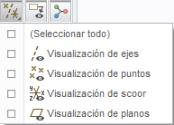
11. En la barra de herramientas de gráficos, pulse en  Vista de esbozo (Sketch View).
Vista de esbozo (Sketch View).
 Vista de esbozo (Sketch View).
Vista de esbozo (Sketch View).12. En la ficha Esbozo (Sketch), pulse en  Desvío (Offset) del grupo Creación de esbozo (Sketching). Se abre la minibarra de herramientas.
Desvío (Offset) del grupo Creación de esbozo (Sketching). Se abre la minibarra de herramientas.
 Desvío (Offset) del grupo Creación de esbozo (Sketching). Se abre la minibarra de herramientas.
Desvío (Offset) del grupo Creación de esbozo (Sketching). Se abre la minibarra de herramientas.
13. Para seleccionar un bucle parcial de curvas:
a. En el filtro de selección de la parte inferior izquierda de la ventana gráfica, seleccione Curva (Curve).
b. Señale la curva sobre la parte superior del esbozo hasta que se realce. Asegúrese de que la sugerencia muestre Esbozo 1 (Sketch 1). Es posible que sea necesario ampliar y señalar en el extremo derecho de la curva.
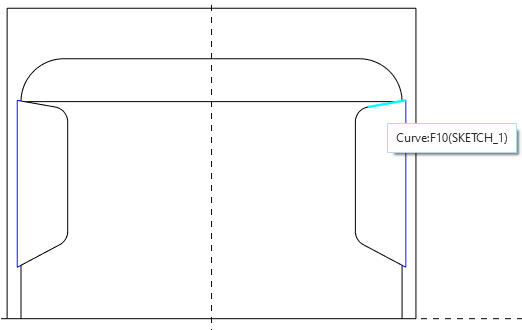
c. Pulse en la curva realzada para seleccionarla.
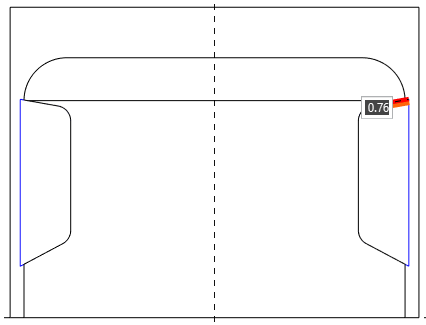
d. En la minibarra de herramientas, pulse en  . Se abrirá el cuadro de diálogo Cadena (Chain).
. Se abrirá el cuadro de diálogo Cadena (Chain).
 . Se abrirá el cuadro de diálogo Cadena (Chain).
. Se abrirá el cuadro de diálogo Cadena (Chain).e. En Referencias (References), seleccione Basado en regla (Rule-based). La curva seleccionada aparece en el selector Anclaje (Anchor).
f. En Regla (Rule), seleccione Bucle parcial (Partial loop).
g. Pulse en el selector Referencia de alcance (Extent Reference) y señale la curva en la parte inferior del esbozo hasta que se realce.
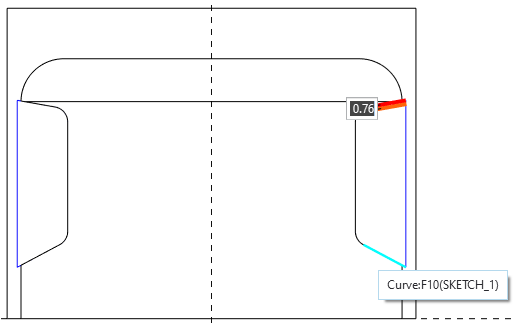
h. Pulse en la curva realzada para seleccionarla. Aparece un bucle parcial de curvas de desvío naranja desde el anclaje hasta la referencia de alcance.
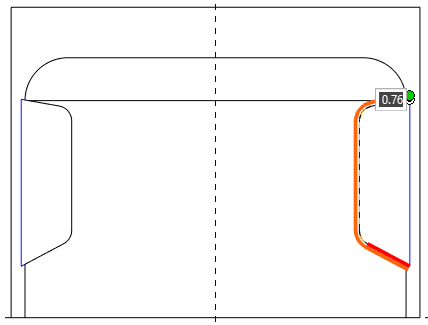
Si el bucle parcial no va en la dirección deseada, pulse en Girar (Flip) junto a Rango (Range) en el cuadro de diálogo Cadena (Chain).
|
14. Escriba –2.7 en el cuadro de valor y, a continuación, pulse INTRO. El valor negativo cambia las curvas desviadas al lado opuesto de las curvas originales.
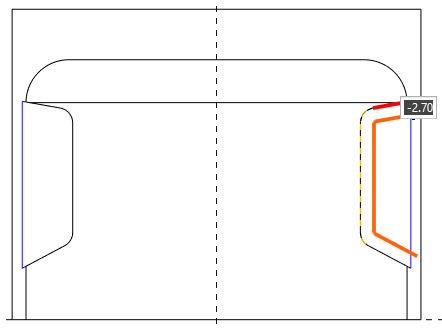
15. En el cuadro de diálogo Cadena (Chain), pulse en Aceptar (OK). Se crean tres entidades esbozadas naranjas.

16. En la minibarra de herramientas, pulse en  .
.
 .
.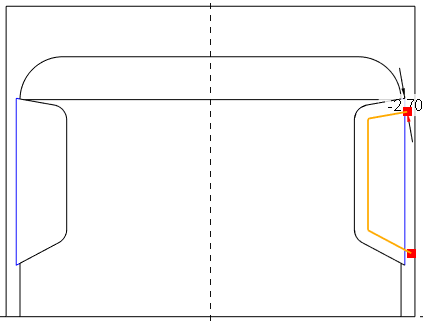
17. En la ficha Esbozo (Sketch), pulse en  Proyección (Project) del grupo Creación de esbozo (Sketching). Se abre la minibarra de herramientas.
Proyección (Project) del grupo Creación de esbozo (Sketching). Se abre la minibarra de herramientas.
 Proyección (Project) del grupo Creación de esbozo (Sketching). Se abre la minibarra de herramientas.
Proyección (Project) del grupo Creación de esbozo (Sketching). Se abre la minibarra de herramientas.18. Seleccione la línea vertical externa, que es el límite del cilindro. Se creará una nueva entidad esbozada naranja en la arista seleccionada.

19. En la minibarra de herramientas, pulse en  .
.
 .
.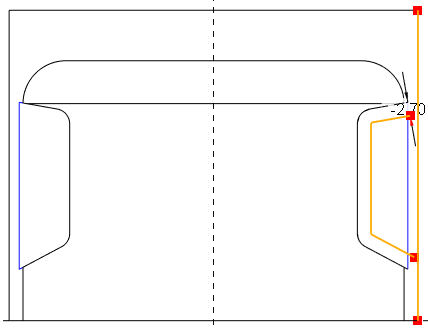
20. En la ficha Esbozo (Sketch), pulse en  Esquina (Corner) del grupo Edición (Editing).
Esquina (Corner) del grupo Edición (Editing).
 Esquina (Corner) del grupo Edición (Editing).
Esquina (Corner) del grupo Edición (Editing).a. Pulse en la entidad naranja en ángulo superior y en la línea vertical derecha. Las entidades esbozadas en ángulo y vertical se unen.
b. Pulse en la entidad naranja en ángulo inferior y en la línea vertical derecha. Se crea un cuadro cerrado.
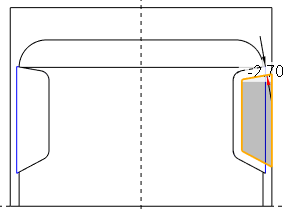
21. Pulse en  Línea central (Centerline) del grupo Creación de esbozo (Sketching).
Línea central (Centerline) del grupo Creación de esbozo (Sketching).
 Línea central (Centerline) del grupo Creación de esbozo (Sketching).
Línea central (Centerline) del grupo Creación de esbozo (Sketching).a. Pulse en cualquier punto de la línea de guiones vertical.
b. Mueva el puntero. La línea central se conecta al cursor.
c. Pulse en la línea de guiones vertical de nuevo para definir la posición de la línea central.
22. Pulse en  Seleccionar (Select) en el grupo Operaciones (Operations).
Seleccionar (Select) en el grupo Operaciones (Operations).
 Seleccionar (Select) en el grupo Operaciones (Operations).
Seleccionar (Select) en el grupo Operaciones (Operations).23. Mantenga pulsado el botón izquierdo del ratón y arrastre un cuadro alrededor de las líneas naranjas esbozadas.
24. Pulse en  Crear copia simétrica (Mirror) del grupo Edición (Editing) y pulse en la línea central vertical.
Crear copia simétrica (Mirror) del grupo Edición (Editing) y pulse en la línea central vertical.
 Crear copia simétrica (Mirror) del grupo Edición (Editing) y pulse en la línea central vertical.
Crear copia simétrica (Mirror) del grupo Edición (Editing) y pulse en la línea central vertical.25. Pulse con el botón derecho del ratón en la ventana gráfica y elija  Guardar el esbozo y salir (Save the sketch and exit).
Guardar el esbozo y salir (Save the sketch and exit).
 Guardar el esbozo y salir (Save the sketch and exit).
Guardar el esbozo y salir (Save the sketch and exit).26. Pulse con el botón derecho del ratón en la ventana gráfica y elija  Quitar material (Remove Material).
Quitar material (Remove Material).
 Quitar material (Remove Material).
Quitar material (Remove Material).27. En la ficha Extruir (Extrude), haga lo siguiente:
a. Pulse en la flecha junto a  y seleccione Simétrico (Symmetric)
y seleccione Simétrico (Symmetric)  de la lista.
de la lista.
 y seleccione Simétrico (Symmetric)
y seleccione Simétrico (Symmetric)  de la lista.
de la lista.b. Defina el valor en 160 y pulse en  Aceptar (OK).
Aceptar (OK).
 Aceptar (OK).
Aceptar (OK).28. En la barra de herramientas de gráficos, pulse en  Estilo de visualización (Display Style) y, a continuación, pulse en
Estilo de visualización (Display Style) y, a continuación, pulse en  Sombreado con aristas (Shading With Edges).
Sombreado con aristas (Shading With Edges).
 Estilo de visualización (Display Style) y, a continuación, pulse en
Estilo de visualización (Display Style) y, a continuación, pulse en  Sombreado con aristas (Shading With Edges).
Sombreado con aristas (Shading With Edges).29. En la barra de herramientas de gráficos, pulse en  Orientaciones guardadas (Saved Orientations) y, a continuación, en Orientación por defecto (Default Orientation).
Orientaciones guardadas (Saved Orientations) y, a continuación, en Orientación por defecto (Default Orientation).
 Orientaciones guardadas (Saved Orientations) y, a continuación, en Orientación por defecto (Default Orientation).
Orientaciones guardadas (Saved Orientations) y, a continuación, en Orientación por defecto (Default Orientation).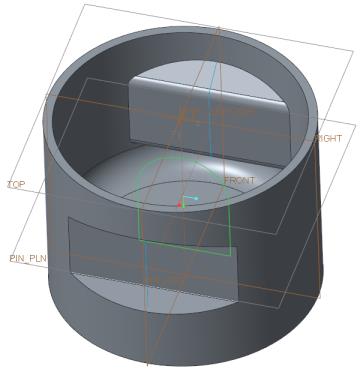
30. En la ficha Modelo (Model), pulse en  Esbozo (Sketch) del grupo Datos de ref. (Datum). Se abre el cuadro de diálogo Esbozo (Sketch).
Esbozo (Sketch) del grupo Datos de ref. (Datum). Se abre el cuadro de diálogo Esbozo (Sketch).
 Esbozo (Sketch) del grupo Datos de ref. (Datum). Se abre el cuadro de diálogo Esbozo (Sketch).
Esbozo (Sketch) del grupo Datos de ref. (Datum). Se abre el cuadro de diálogo Esbozo (Sketch).31. En el cuadro de diálogo Esbozo (Sketch), haga lo siguiente:
a. Seleccione el plano de referencia RIGHT.
b. Pulse en el cuadro Referencia (Reference) y seleccione la superficie inferior interior del pistón como se muestra en la figura siguiente.
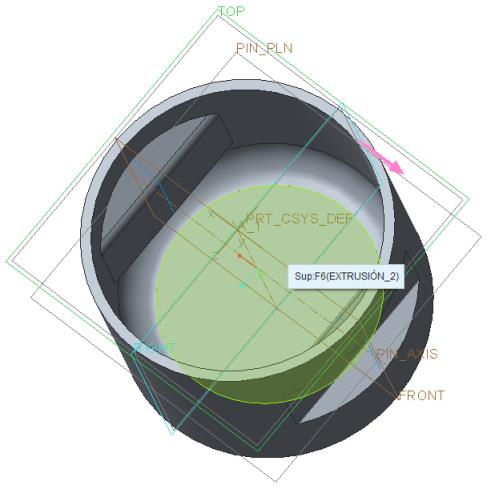
c. Seleccione Superior (Top) de la lista Orientación (Orientation) y pulse en Esbozo (Sketch).
32. Pulse con el botón derecho del ratón en la ventana gráfica y pulse en Referencias (References). Se abre el cuadro de diálogo Referencias (References).
33. Seleccione el plano de referencia PIN_PLN. El nombre del plano de referencia se muestra en el cuadro.
34. Pulse en Cerrar (Close) para cerrar el cuadro de diálogo Referencias (References).
35. En la barra de herramientas de gráficos, pulse en  Vista de esbozo (Sketch View).
Vista de esbozo (Sketch View).
 Vista de esbozo (Sketch View).
Vista de esbozo (Sketch View).36. Pulse en  Línea central (Centerline) del grupo Creación de esbozo (Sketching).
Línea central (Centerline) del grupo Creación de esbozo (Sketching).
 Línea central (Centerline) del grupo Creación de esbozo (Sketching).
Línea central (Centerline) del grupo Creación de esbozo (Sketching).a. Pulse en cualquier lugar de la línea de guiones vertical para definir el inicio de la línea central.
b. Mueva el puntero y pulse de nuevo en la línea de guiones vertical para terminar de definir la posición de la línea central vertical.
37. Pulse en  Rectángulo (Rectangle) del grupo Creación de esbozo (Sketching).
Rectángulo (Rectangle) del grupo Creación de esbozo (Sketching).
 Rectángulo (Rectangle) del grupo Creación de esbozo (Sketching).
Rectángulo (Rectangle) del grupo Creación de esbozo (Sketching).a. Pulse en cualquier lugar de la línea de guiones horizontal inferior para definir el punto inicial del rectángulo.
b. Arrastre el puntero hasta la segunda línea horizontal.
c. Continúe arrastrando el puntero hasta el otro lado de la línea central vertical.
d. Pulse de nuevo cuando el rectángulo se ajuste para indicar simetría vertical. Dos flechas verdes aparecen para indicar simetría.
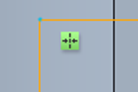
38. Pulse el botón central del ratón para abandonar la herramienta de dibujo de rectángulo.
39. Pulse dos veces para cambiar el valor de la cota de ancho a 28 y pulse INTRO.
40. Pulse en  Centro y punto (Center and Point) del grupo Creación de esbozo (Sketching).
Centro y punto (Center and Point) del grupo Creación de esbozo (Sketching).
 Centro y punto (Center and Point) del grupo Creación de esbozo (Sketching).
Centro y punto (Center and Point) del grupo Creación de esbozo (Sketching).a. Pulse en la intersección de la línea central vertical y la línea de guiones horizontal superior para iniciar el círculo.
b. Arrastre el puntero y pulse de nuevo cuando el círculo se ajuste a los vértices esbozados verticales superiores del rectángulo.
41. Pulse en  Borrar segmento (Delete Segment) del grupo Edición (Editing).
Borrar segmento (Delete Segment) del grupo Edición (Editing).
 Borrar segmento (Delete Segment) del grupo Edición (Editing).
Borrar segmento (Delete Segment) del grupo Edición (Editing).42. Pulse la tecla CTRL y pulse en las líneas 1, 2, 3 y 4 como se muestra en la siguiente figura.
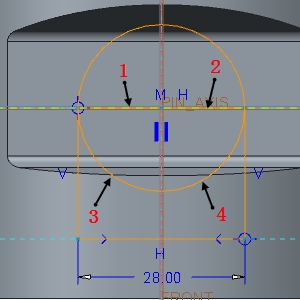
43. Pulse el botón central del ratón para abandonar la herramienta de eliminación de segmento.
44. Pulse con el botón derecho del ratón en la ventana gráfica y pulse en  Guardar el esbozo y salir (Save the sketch and exit).
Guardar el esbozo y salir (Save the sketch and exit).
 Guardar el esbozo y salir (Save the sketch and exit).
Guardar el esbozo y salir (Save the sketch and exit).45. Seleccione Esbozo 2 (Sketch 2) en el árbol del modelo o en la ventana gráfica.
46. En la ficha Modelo (Model), pulse en  Extruir (Extrude) del grupo Formas (Shapes). Se abre la ficha Extruir (Extrude).
Extruir (Extrude) del grupo Formas (Shapes). Se abre la ficha Extruir (Extrude).
 Extruir (Extrude) del grupo Formas (Shapes). Se abre la ficha Extruir (Extrude).
Extruir (Extrude) del grupo Formas (Shapes). Se abre la ficha Extruir (Extrude).47. Pulse en Opciones (Options) y seleccione  Hasta siguiente (To Next) de las listas desplegables Lado 1 (Side 1) y Lado 2 (Side 2).
Hasta siguiente (To Next) de las listas desplegables Lado 1 (Side 1) y Lado 2 (Side 2).
 Hasta siguiente (To Next) de las listas desplegables Lado 1 (Side 1) y Lado 2 (Side 2).
Hasta siguiente (To Next) de las listas desplegables Lado 1 (Side 1) y Lado 2 (Side 2).48. Pulse en  Aceptar (OK).
Aceptar (OK).
 Aceptar (OK).
Aceptar (OK).49. En el árbol del modelo, seleccione Esbozo 2 (Sketch 2) y pulse en  Extruir (Extrude). Se abre la ficha Extruir (Extrude).
Extruir (Extrude). Se abre la ficha Extruir (Extrude).  Quitar material (Remove Material) se selecciona automáticamente.
Quitar material (Remove Material) se selecciona automáticamente.
 Extruir (Extrude). Se abre la ficha Extruir (Extrude).
Extruir (Extrude). Se abre la ficha Extruir (Extrude).  Quitar material (Remove Material) se selecciona automáticamente.
Quitar material (Remove Material) se selecciona automáticamente.50. En la ficha Extruir (Extrude), pulse en la flecha situada junto a  y pulse en Simétrico (Symmetric)
y pulse en Simétrico (Symmetric) .
.
 y pulse en Simétrico (Symmetric)
y pulse en Simétrico (Symmetric) .
.51. Cambie el valor a 28.7 y pulse INTRO.
52. Pulse en  Aceptar (OK).
Aceptar (OK).
 Aceptar (OK).
Aceptar (OK).